Просмотр журналов ошибок веб-сайта
Администраторы веб-сайта или разработчики могут использовать Power Pages для создания веб-сайтов для клиентов. Разработчики часто отлаживают проблемы при разработке веб-сайта. Чтобы помочь в отладке, можно получить доступ к подробным журналам ошибок для любых проблем на веб-сайте. Существует несколько способов получения журналов ошибок для веб-сайтов.
Совет
Чтобы узнать о ролях, необходимых для выполнения задач в этой статье, ознакомьтесь с разделом Роли администратора, необходимые для административных задач портала.
Настраиваемая ошибка
Если на портале возникло любое исключение на стороне веб-сайта, по умолчанию отображается настроенная страница ошибки с понятным сообщением об ошибке. Чтобы настроить сообщение об ошибке, см. раздел Отображение настраиваемого сообщения об ошибке.
Однако для целей отладки лучше просматривать подробную страницу ошибки ASP.NET, которая также известна как желтый экран смерти (YSOD). Подробная страница ошибки помогает получить полный стек ошибки сервера.
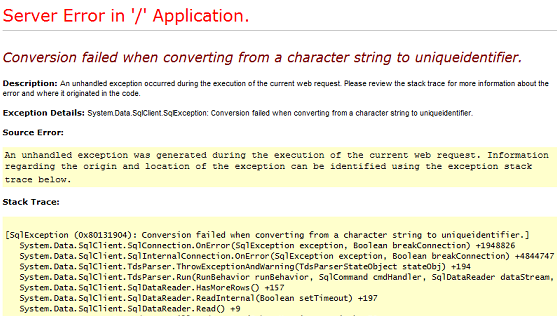
Чтобы включить YSOD, необходимо отключить настраиваемые ошибки на вашем веб-сайте.
Заметка
- Рекомендуется отключать настраиваемые ошибки только на этапе разработки, и включать настраиваемые ошибки при переходе к эксплуатации.
- Пользовательские ошибки отображаются на частном сайте постоянно, и их нельзя отключить.
Дополнительные сведения о настраиваемой ошибке: Отображение страницы настраиваемой ошибки
Отключение настраиваемой ошибки
Можно отключить настраиваемые ошибки на веб-сайте Power Pages для отображения детального сообщения исключения, если на портале возникло любое исключение на стороне веб-сайта.
Откройте центр администрирования Power Platform.
Выберите Сайты Power Pages в разделе Ресурсы.
Выберите свой веб-сайт.
В меню Действия с сайтов выберите Отключить пользовательские ошибки.
Выберите Отключить в сообщении подтверждения. В процессе отключения настраиваемых ошибок веб-сайт перезапускается и будет недоступен.
Включение настраиваемой ошибки
Можно включить настраиваемые ошибки на веб-сайтах для отображения профессионального выглядящей страницы вместо страницы YSOD. На этой странице приведены содержательные сведения, если возникло любое исключение в приложении.
Откройте центр администрирования Power Platform.
Выберите Сайты Power Pages в разделе Ресурсы.
Выберите свой веб-сайт.
В меню Действия с сайтов выберите Включить пользовательские ошибки.
Выберите Включить в сообщении подтверждения. В процессе включения настраиваемых ошибок веб-сайт перезапускается и будет недоступен.
Заметка
- Если изменить экземпляр, к которому подключен веб-сайт, настраиваемые ошибки включаются. Необходимо снова отключить настраиваемые ошибки, если это требуется.
- Не следует включать или отключать настраиваемые ошибки во время изменения экземпляра, к которому подключен веб-сайт; в противном случае отображается сообщение об ошибке.
Отображение сообщения о настраиваемой ошибке
Можно настроить веб-сайт для отображения настраиваемой ошибки профессионального вида вместо общей ошибки.
Для определения настраиваемой ошибки используйте фрагмент содержимого Portal Generic Error. Содержимое, определенное в этом фрагменте, отображается на странице ошибки. Этот фрагмент содержимого не доступен в готовом виде, и пользователь должен создать его. Для параметра Тип фрагмента содержимого может быть задано значение Текст или HTML. Для создания или редактирования фрагмента содержимого см. раздел Настройка содержимого с помощью фрагментов содержимого.
Заметка
Если во фрагмент содержимого включен код Liquid, он пропускается и не отображается.
Если настраиваемые ошибки включены, это сообщение отображается в следующей структуре на странице ошибки:
<Content Snippet>
<Error ID >
<Date and time>
<Portal ID>
Ниже приведен пример настраиваемого сообщения об ошибке с использованием фрагмента содержимого с типом HTML:
This is a custom error, file a support ticket with screenshot of error by clicking here
Заметка
Если веб-сайту не удается извлечь фрагмент содержимого, поскольку он не может установить соединение с Microsoft Dataverse или если фрагмент содержимого недоступен в Dataverse, появляется сообщение об ошибке.
Доступ к журналам ошибок веб-сайта
После того как веб-сайт разработан и опубликован, все еще требуется иметь возможность получить доступ к журналам веб-сайта для устранения проблем, о которых сообщают клиенты. Для получения доступа к этим журналам настройте веб-сайт таким образом, чтобы он отправлял все ошибки приложений на принадлежащую вам учетную запись хранилища больших двоичных объектов Azure. Обращаясь к журналам ошибок веб-сайта, можно эффективно реагировать на запросы пользователей, так как у вас имеются сведения о проблеме. Чтобы получать журналы ошибок веб-сайта в свое хранилище больших двоичных объектов Azure, необходимо разрешить ведение журнала диагностики из центра администрирования порталов Power Platform.
Заметка
Если изменить экземпляр Dataverse, к которому подключен веб-сайт, ведение журналов диагностики отключается. Необходимо снова включить ведение журнала диагностики.
Включить ведение журнала диагностики
Откройте центр администрирования Power Platform.
Выберите Сайты Power Pages в разделе Ресурсы.
Выберите свой веб-сайт.
В меню Действия с сайтов выберите Включить журналы диагностики.
Появится боковая панель с названием Включить ведение журнала диагностики, введите следующие значения:
Выбор периода удержания. Длительность хранения журналов ошибок портала в хранилище больших двоичных объектов. Журналы ошибок удаляются после выбранной длительности. Можно выбрать одно из следующих значений:
- Один день
- Семь дней
- 30 дней
- 60 дней
- 90 дней
- 180 дней
- Всегда
Период хранения по умолчанию: 30 дней.
Строка подключения к службе хранилища BLOB-объектов Azure. URL-адрес службы хранилища больших двоичных объектов Azure для хранения журналов ошибок веб-сайта. Длина этого URL-адреса не должна превышать 2048 символов. Если URL-адрес длиннее 2048 символов, появляется сообщение об ошибке. Дополнительные сведения о строке подключения: Настройка строк подключения службы хранилища Azure
Выберите Включить.
После настройки ведения журналов диагностики в учетной записи хранилища Azure создается новый контейнер больших двоичных объектов telemetry-logs, и журналы записываются в файлы больших двоичных объектов, хранящиеся в этом контейнере. На следующем снимке экрана показан контейнер больших двоичных объектов telemetry-logs в обозревателе службы хранилища Azure.
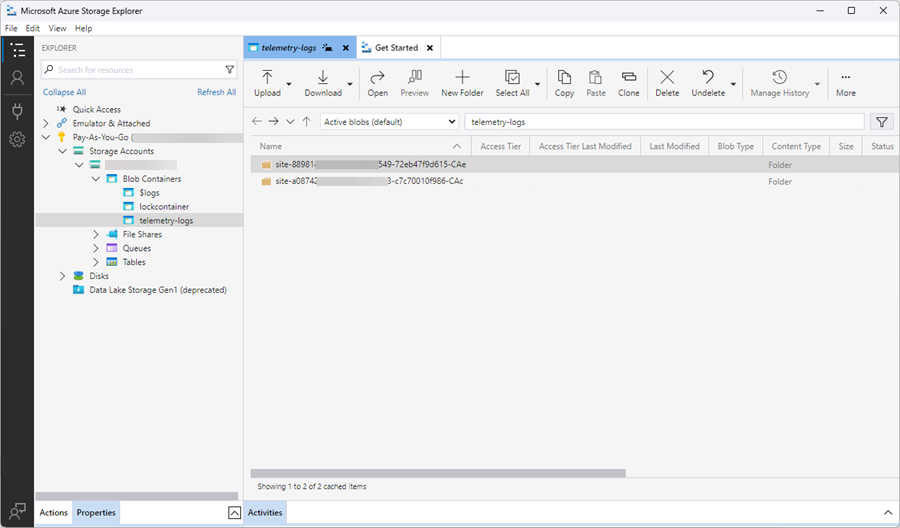
Если функция ведения журнала диагностики включена успешно, следующие действия становятся доступными в меню Действия с сайтов:
- Отключить ведение журнала диагностики. Позволяет отключить конфигурацию ведения журнала диагностики для портала.
- Обновить конфигурацию ведения журнала диагностики. Позволяет обновить или удалить конфигурацию ведения журнала диагностики для портала.
Обновление ведения журнала диагностики
Откройте центр администрирования Power Platform.
Выберите Сайты Power Pages в разделе Ресурсы.
Выберите свой веб-сайт.
В меню Действия с сайтов выберите Обновить конфигурацию ведения журнала диагностики.
На панели"Обновить конфигурацию ведения журнала диагностики" введите следующие значения:
Обновить строку подключения к службе хранилища BLOB-объектов Azure?. Позволяет указать, требуется ли обновить строку подключения службы хранилища больших двоичных объектов Azure. По умолчанию не выбрано.
Выбор периода удержания. Длительность хранения журналов ошибок веб-сайта в хранилище больших двоичных объектов. Журналы ошибок удаляются после выбранной длительности. Можно выбрать одно из следующих значений:
- Один день
- Семь дней
- 30 дней
- 60 дней
- 90 дней
- 180 дней
- Всегда
Период хранения по умолчанию: 30 дней.
Строка подключения к службе хранилища BLOB-объектов Azure. URL-адрес службы хранилища больших двоичных объектов Azure для хранения журналов ошибок веб-сайта. Длина этого URL-адреса может быть не более 2048 символов. Если URL-адрес длиннее 2048 символов, появляется сообщение об ошибке. Это поле отображается только в том случае, если установлен флажок Обновить строку подключения к службе хранилища BLOB-объектов Azure?. Дополнительные сведения о строке подключения: Настройка строк подключения службы хранилища Azure
Отключить ведение журнала диагностики
Откройте центр администрирования Power Platform.
Выберите Сайты Power Pages в разделе Ресурсы.
Выберите свой веб-сайт.
В меню Действия с сайтов выберите Отключить ведение журнала диагностики.
Выберите Отключить в сообщении подтверждения.
Ошибка отображения подключаемого модуля
Другой сценарий, который часто происходит при разработке веб-сайта, — это ошибка, вызываемая настраиваемыми подключаемыми модулями и бизнес-логикой, созданными в вашей среде Dataverse. Доступ к этим ошибкам обычно возможен при отключении настраиваемых ошибок или включении ведения журнала диагностики. В некоторых случаях быстрее отображать эти ошибки непосредственно на веб-сайте для более быстрой диагностики проблемы. Можно сделать это, настроив веб-сайт для отображения ошибок настраиваемых подключаемых модулей из Dataverse на экране веб-сайта.
Для отображения ошибок настраиваемых подключаемых модулей создайте параметр сайтаSite/EnableCustomPluginError и установите для него значение True. Ошибки настраиваемых подключаемых модулей будут отображаться на экране, а не в виде общей ошибки. Ошибка будет отображаться только сообщение ошибки подключаемого модуля, а не всю трассировку стека.
Ниже приведены экраны, на которых отображаются ошибки настраиваемых подключаемых модулей:
- Список
- Извлечение записей
- Базовая форма
- Retrieve
- Создание или обновление и т. п.
- Многошаговые формы
- Retrieve
- Создание или обновление и т. п.
Если этот параметр сайта не существует, по умолчанию он обрабатывается как имеющий значение false, и ошибки подключаемых модулей не отображаются.
Просмотр ошибок на стороне сервера в расширении DevTools
Вы можете просмотреть сообщения об ошибках на стороне сервера и возможные решения с помощью расширения Power Pages DevTools. Также вы можете отладить код на стороне сервера, регистрируя пользовательские сообщения. Узнайте больше в разделе Расширение Power Pages DevTools: регистрация пользовательских сообщений с помощью Liquid.